Win10专业版下桌面图标损坏咋办?
很多人在使用win10系统时发现桌面图标经常会显示错误,这是可能是由于你更改了软件所在的文件夹导致的(比如说把软件安装时的文件夹转移到了另一个文件夹),上网查找的方法也没什么用,现在我告诉大家一个绝对可行的办法解决这个问题。
修复Win10损坏的桌面图标
要在Win10中重建图标缓存,您必须删除此文件夹中显示的所有iconcache文件。它并不像点击它们并按Delete一样简单,但因为Windows资源管理器仍在使用这些文件,你不能像删除普通文件一样删除它们。
在Windows 10中,图标缓存文件位于:C:Users <您的用户名> AppDataLocalMicrosoftWindowsExplorer。
注意:将<您的用户名>替换为Windows帐户的实际登录名。www.ghost580.com
在继续重建图标缓存之前,请关闭并保存您正在处理的任何内容。现在选择下面描述的解决方案之一。
解决方案:使用命令提示符
如果您选择使用命令提示符的替代方法,请按照以下步骤操作:
--导航到C:驱动器上的Explorer文件夹
--右键单击Explorer并在此处选择Open command window
--输入dir以确保您在正确的位置。你应该看到你的iconcache文件。
--右键单击Windows任务栏,然后选择“任务管理器”
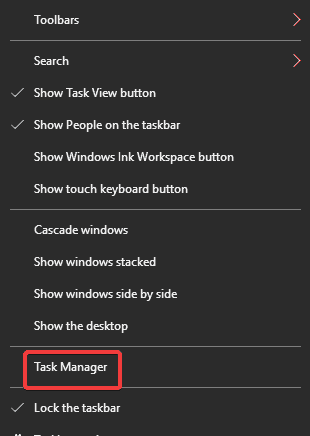
--在任务管理器中选择Windows Explorer,然后选择结束任务。 关闭Windows资源管理器后,任务栏和“开始”菜单将不可见,但不要担心,这是正常阶段。
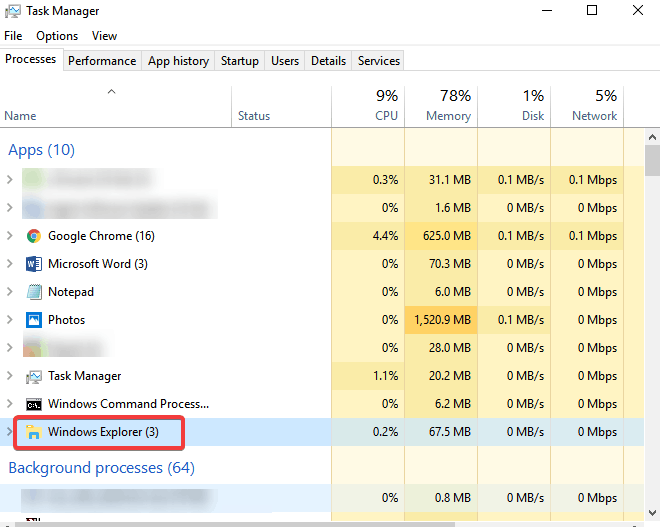
--在命令窗口中键入del iconcache *。 iconcache之后的星号是必要的,以确保名称以iconcache开头的所有文件都将包含在删除操作中
--键入dir以确保图标缓存文件已消失。 如果仍然列出了一个或多个图标缓存文件,则表示某些应用程序仍在后台运行,因此请关闭它们并在必要时再次重复该过程。
--重启你的电脑










